Изван распона, ван домета, унос који није подржан и улаз није подржан на монитору приликом покретања прозора или игре - како да га поправим?
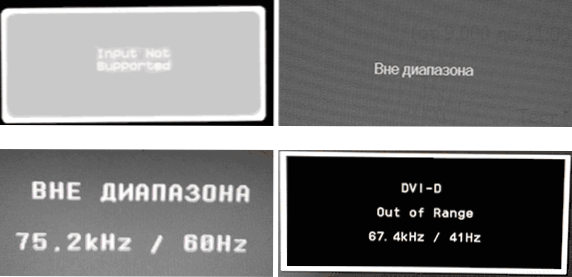
- 4702
- 1065
- Grant Kutch
Ако када покренете игру или када укључите рачунар након преузимања Виндовс 10, 8.1 или Виндовс 7 Видите поруку "изван асортимана", "улаз није подржан" или "ван домета", готово увек сугерише да је на монитору поднесен сигнал нереалне резолуције (резолуције) или неподржане фреквенције. Фреквенција (фреквенција). Остале поруке - Улаз није подржан или не подржан није подржан, док се могу приказати и подржане фреквенције или резолуције.
Ова упутства су детаљно о томе шта треба урадити ако монитор пише изван распона или ван домета у различитим ситуацијама. Слична тема: Монитор пише да нема сигнала, без сигнала или провјера сигнала.
- Изван асортимана, улаз није подржан када се игра покрене
- Монитор пише "изван асортимана" или "изван домета" када започнете рачунар и прозоре
Шта да урадите ако када покренете игру, монитор показује "изван асортимана" или "ван домета"
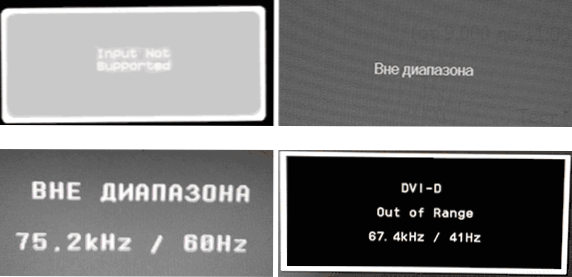
Проблем са црним екраном и натписом "ван асортимана" или "улаз није подржан" (на неким мониторима слика може бити, упркос поруци) када се игра игри најчешће појављују или након погрешно изложених графичких параметара у игри, или када користите игре у репачима обрасца ", где графику већ може да конфигурише другу особу, али није погодна за ваш монитор.
Могућа решења проблема изласка из дозвољеног распона на монитору у играма:
- Покушајте да притиснете тастере Алт + Ентер - у неким играма, то их претвара из режима преко целог екрана у режим прозора. Као резултат тога, слика ће се поново појавити и можете да промените параметре графике у игру за оне који ће вам подржати монитор.
- Ако датотеке игре имају посебну датотеку за покретање графичких подешавања (погледајте у мапи са .ЕКСЕ датотека игара или у мапи игре у менију Старт), покрените га и поставите поставке резолуције које подржавају ваш монитор.
- Гледајте (можете да користите претрагу на Интернету), где се налази конфигурациона датотека и или је избрише (или боље - покушајте да је преместите на друго место, без брисања) или је отворите у уређивању текста и пронађите линије одговоран за решавање екрана. Датотека обично има продужење .ЦФГ или .ИНИ (али, на пример, постоји изузетак, на сталкеру - корисник.ЛТКС), може имати реч "цонфиг" у наслову. Локација такође може бити различита: У мапи са извршним датотекама игара, на пример: документи \ Роцкстар Гамес \ Ред Деад Редемптион 2 \ СЕТС \ или Ц: \ Корисници \ Спремљене игре \ ИД софтвера \ ид База
- Такође одредите да ли је могуће покренути одређену игру са неким параметрима који постављају графичке параметре или режим прозора, на пример, Симс 4 се може покренути у прозорском режиму помоћу параметра "-в", који се може поставити (без навођења) ознаке) као у својствима етикете тако, на пример, у својствима игре у пореклу. Остале игре често такође имају сличне параметре.
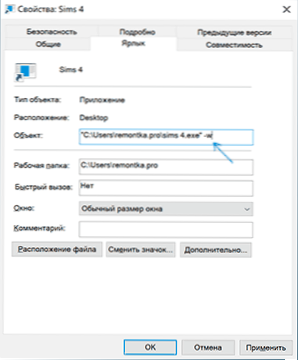
Изван асортимана или улаза није подржан када је рачунар укључен или Виндовс 10, 8.1 и Виндовс 7
Приликом извештавања "изван асортимана", "Улаз није подржан" и енглески језик на монитору на монитору када је рачунар укључен, разлог је највјероватније неправилно изложени графички параметри који не одговарају подржаним режимима свог монитора. Поготово ако сте недавно променили ажурирање екрана или фреквенције резолуције.
Напомена: Понекад се дешава да монитор, према карактеристикама, мора да одржи одређену фреквенцију ажурирања, али када га инсталирате, видите поруку да је сигнал изван домета или слично. У овом случају, детаљније је да се упознате са упутствима: то се дешава да се висока фреквенција ажурирања одржава само када је повезана кроз одређене инпуте, без икаквих адаптера и адаптера.
Постоји неколико једноставних решења у описаној ситуацији која може радити:
- Ако имате интегрисано (приступ матичној плочи) поред дискретне видео картице, можете искључити рачунар, повезати монитор у интегрисану видео картицу и поново га омогућити поново. Највероватније, слика ће се појавити. Након тога, користећи диспечер уређаја, избришите управљачке програме за вођене видео картице (овако ће испрати графичке поставке), искључите рачунар, поново повежите монитор на дискретну видео картицу, укључите рачунар - највероватније домета, унос који није подржан и сличне оне више нећете видети: остаје само да поново инсталирате управљачке програме.
- Ако имате Виндовс 7, највјероватније се порука појављује непосредно пре транзиције на радну површину и пре тога видите поступак преузимања. Ако је то случај, одмах након почетка учитавања, покрените притиснути Ф8 (или Фн + Ф8), а затим у менију изаберите режим ниске резолуције. У овом режиму можете избрисати, поправити управљачке програме видео картице (ово ће испустити параметре распореда), а ако имате тачке обнове система (контролна табла - обнову система), а затим их користите.
- У случају Виндовс 10, након две погрешне валуте рачунара, медијум за опоравак система (са сигурним графичким параметрима) треба да се аутоматски покрене, где можете да покушате да користите тачке за опоравак или посебне опције оптерећења за покретање система у сигурном режиму ниска резолуција.
Још једна опција за Виндовс 10 и 8.1, која ће захтијевати употреба учитавања флеш уређаја (можда ћете морати да га направите на другом рачунару или лаптопу) са системом са истим пражњењем који је инсталиран на вашем рачунару:
- Преузмите рачунар из уређаја за утовар Фласх-а. На екрану након што одаберете језик испод леве стране, кликните на "Рестаурација система".
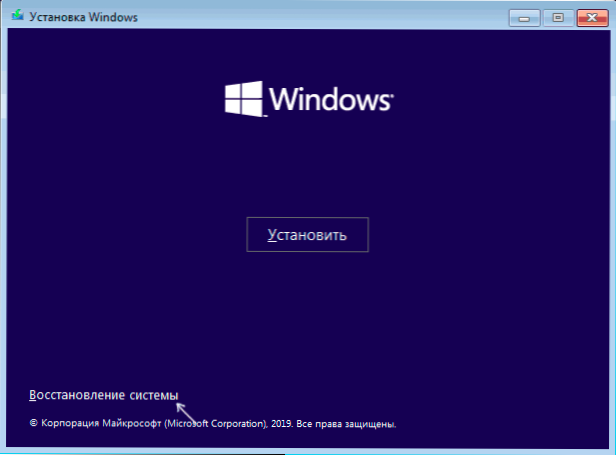
- У окружењу за опоравак који је отворио, идите на "претрагу и уклањање кварова", затим "Обнова система" и покушајте да користите тачке опоравка ако су доступни.
- Ако то није успио, онда поново идите на окружење за опоравак, отворите "претрагу и уклањање грешака" - "командна линија".
- У командној линији унесите команду
БЦДЕДИТ / ЦОПИ Стандардно / Д "Лов резолуција"
- Након завршетка ове наредбе, видећете поруку да је запис успешно копиран и јединствени идентификатор ГУИД-а у коврчавим заградама. Биће то потребно у следећем тиму:
БЦДЕДИТ / СЕТ приказано ГУИД ВГА на
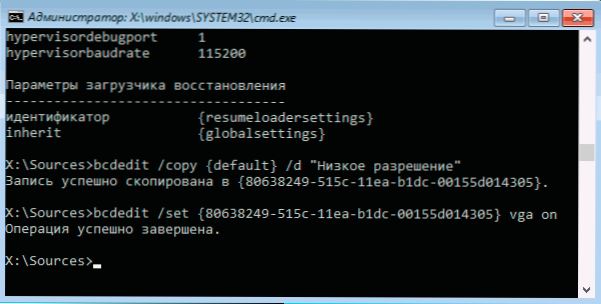
- Затворите командну линију и поново покрените рачунар, приказаћете мени са две тачке, изаберите ставку "Лов Резолуција".
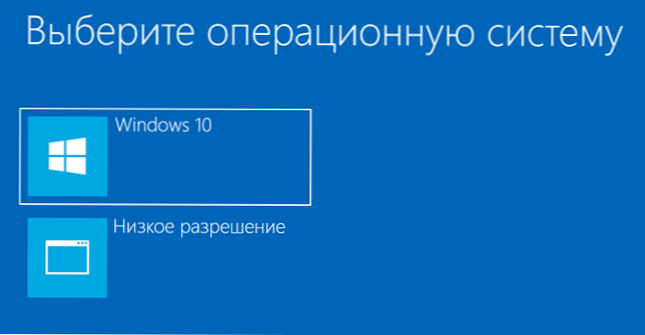
- Након утовара у режиму ниске резолуције, можете да направите радње са возачима и параметрима. Најбрже решење је у потпуности избрисати покретаче видео картице и поново га инсталирати.
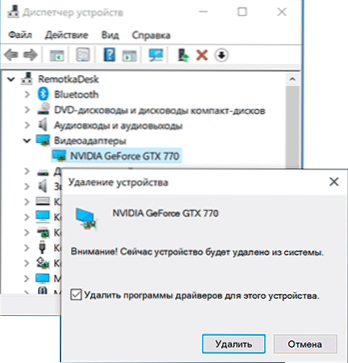
- Поново учитајте рачунар и у менију изаберите једноставан систем за систем. Да бисте уклонили мени који је креиран, притисните Вин + Р тастере, унесите Мсцонфиг и избришите га на картици "Учитавање".
Ако ниједан метод није помогао, а проблем се појављује када је рачунар укључен - покушајте да повежете монитор са другим каблом, па чак и боље - помоћу других излаза на видео картици и улази на монитор ако их има.
- « Како повезати ваздушне копије на Виндовс рачунар или лаптоп
- Немогуће је успоставити сигурну везу у Иандек претраживачу - како да га поправите »

